Wie man PDF in Excel [mehrere Methoden] umwandelt
![Wie man PDF in Excel [mehrere Methoden] umwandelt](https://ilinuxgeek.com/storage/img/images/how-to-convert-pdf-to-excel-[multiple-methods]_7.png)
- 4259
- 1316
- Tom Jakobs
Angenommen, Sie haben ein großes PDF -Dokument eines wichtigen Excel -Blattes und möchten etwas ändern oder in Excel formatieren. Wie Sie wissen, können Sie PDFs von Datenblättern nicht direkt in Excel bearbeiten oder lesen. Sie müssen es konvertieren und dann öffnen. Also was kannst du tun? Sie können Ihre PDF -Datei in vielerlei Hinsicht in ein vollständig bearbeitbares Excel -Blatt umwandeln.
Inhaltsverzeichnis
- Methode 1 - Wort verwenden
- Methode 2 - Website -basierte Konvertierung
- Methode 3 - Verwenden Sie Adobe Reader DC
Methode 1 - Wort verwenden
Die schnellste Methode von allen besteht darin, die Datei direkt von Word zu öffnen, die letzteres zuerst in a umwandelt .DOC -Datei, und dann können Sie den Inhalt in ein leeres Excel -Blatt kopieren.
1. Typ "Wort”In der Suchleiste.
2. Anschließend klicken Sie auf ““Wort”App, um es zu öffnen.
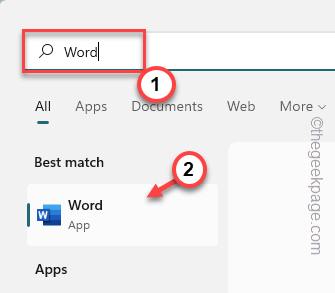
3. Anschließend klicken Sie auf “Datei”In der Menüleiste.
4. Gehen Sie zum “Offen" Abschnitt.
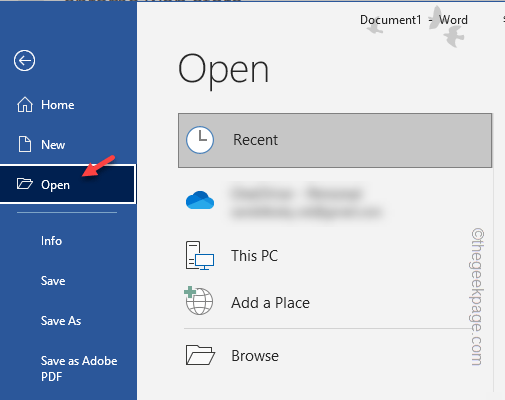
5. Minimieren Sie das Wort, sobald es gestartet wird.
6. Erreichen Sie den Speicherort der PDF -Datei in Datei Explorer.
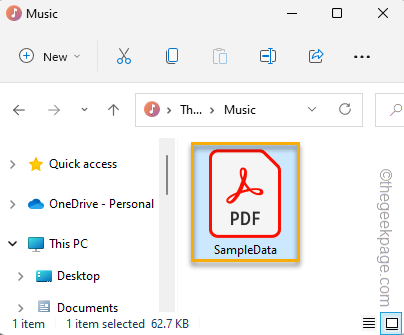
7. Maximieren Sie nun Mikrosft -Wort.
8. Wählen Sie dann die PDF -Datei aus, die Sie konvertieren möchten und ziehen und loslassen es zu Wort.
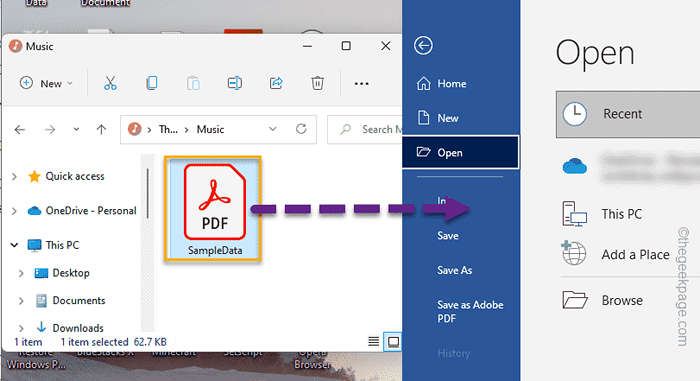
9. Eine Nachricht wie diese wird angezeigt.
Word wird jetzt Ihr PDF in ein bearbeitbares Word -Dokument umwandeln. Das kann eine Weile dauern.
10. Klopfen "OK”Um den Prozess zu starten.

Es dauert nun eine Weile, um die Datei in a zu konvertieren .DOC -Datei und lädt sie schließlich in Wort auf.
11. Sobald dies geöffnet ist, wird der Inhalt des ursprünglichen Excel -Blattes in einem Tischformat geladen.
12. Wählen Sie einfach den Inhalt der Tabelle aus und drücken Sie die Strg+c Schlüssel, um das zu kopieren.
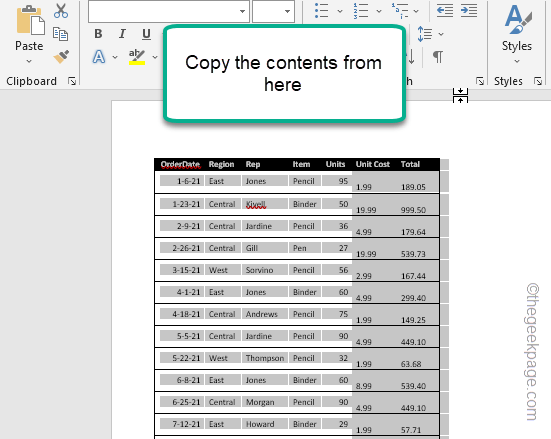
13. Öffnen Sie ein leeres Dokument in Excel Und Paste es dort.

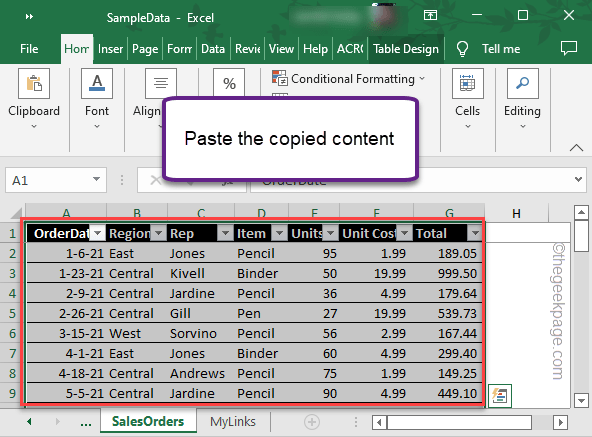
Das ist es! Dies ist die schnellste, einfachste und sicherste Art, die PDF in ein Excel-Blatt ohne Drittanbieter-Tool oder -Tou zu konvertieren.
Methode 2 - Website -basierte Konvertierung
Sie können die PDF -Datei einfach mit einer kostenlosen Website in ein Excel -Dokument konvertieren.
NOTIZ - Es sind unzählige kostenlose PDF -Conversion -Websites zur Verfügung. Die Sicherheit Ihrer Datendatei kann jedoch auf keiner dieser Websites garantiert werden (auch wenn die FAQ -Seite Ihnen dies sagt). Verwenden Sie also entweder die erste Methode, um vertrauenswürdige Software wie Adobe Reader zu konvertieren oder zu verwenden.
1. Öffnen Sie Ilovepdf.
2. Klicken Sie nun auf “Wählen Sie PDF -Datei”Um die Datei auszuwählen.
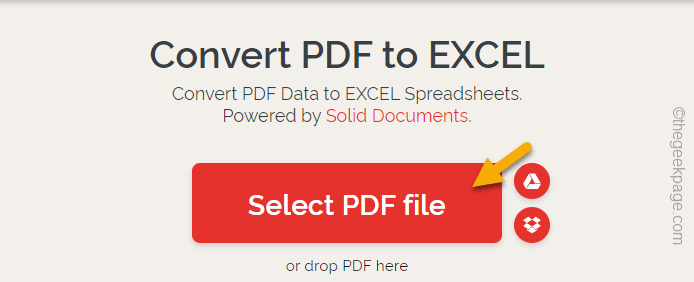
3. Navigieren Sie als nächstes zum Speicherort der PDF -Datei, die Sie konvertieren möchten.
4. Wählen Sie diese PDF -Datei aus und tippen Sie auf “Offen“.
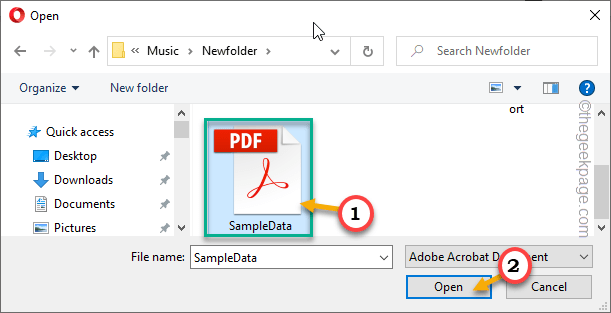
5. Jetzt tippen Sie einfach “Um sich zu übertreffen”Um die Datei in a umzuwandeln .XLSX -Datei.
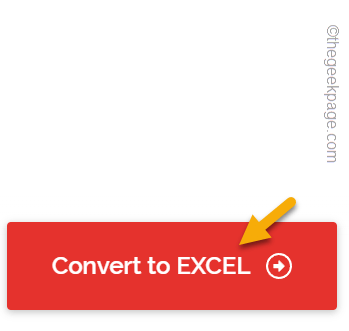
6. Abhängig von der Dateigröße und der Netzwerkbandbreite erfolgt die Konvertierung innerhalb weniger Sekunden.
7. Danach tippen ““Laden Sie Excel herunter“.
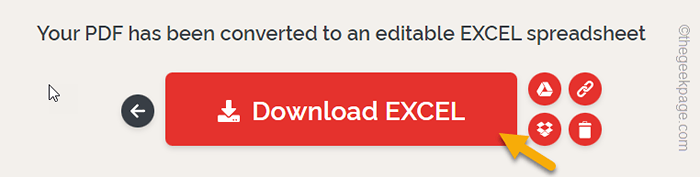
Das ist es! Auf diese Weise müssen Sie die Word -App überhaupt nicht verwenden.
Methode 3 - Verwenden Sie Adobe Reader DC
Wenn Sie Adobe Reader Pro haben, können Sie die PDF direkt in eine Tabelle konvertieren.
1. Gehen Sie zum Speicherort der PDF -Datei.
2. Dann,Geben Sie die Datei rechts ab und tippen Sie auf “Mit> geöffnet“.
3. Wählen Sie als nächstes die “Adobe Acrobat DC”App, um es zu öffnen.
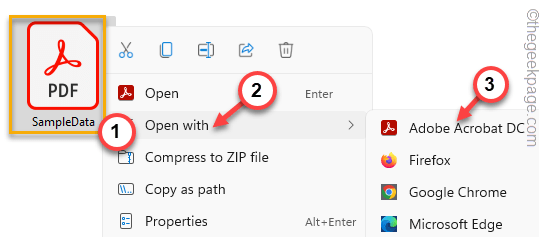
4. Sobald es sich öffnet, tippen Sie auf die “Datei”Menü, um darauf zuzugreifen.
5. Klicken Sie dann auf ““Exportieren>”Option, um darauf zuzugreifen.
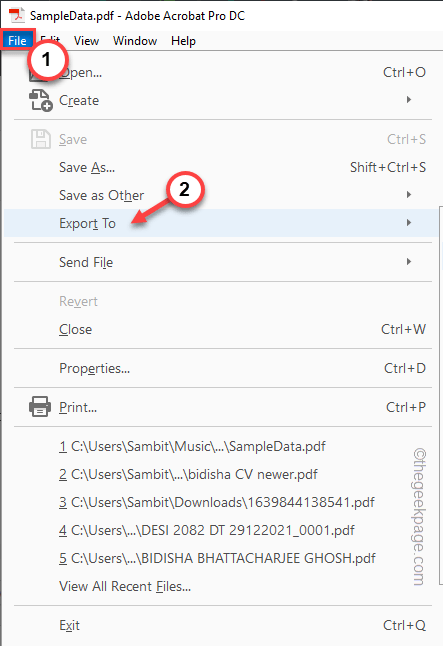
6. Tippen Sie jetzt im Kontextmenü auf die “Tabelle>" Möglichkeit.
7. Dann tippen Sie “Microsoft Excel Arbeitsbuch”Aus dem Kontextmenü.
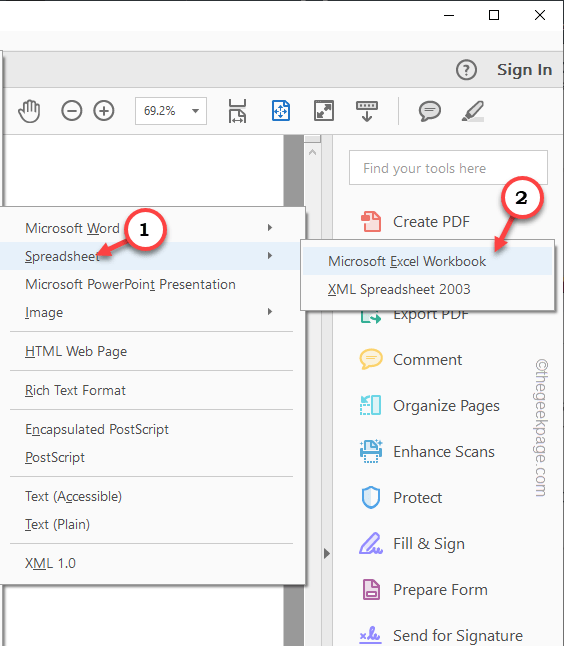
8. Wählen Sie einen Speicherort, um die Datei zu speichern.
9. Nennen Sie die Datei und tippen Sie auf “SpeichernUm es zu retten.
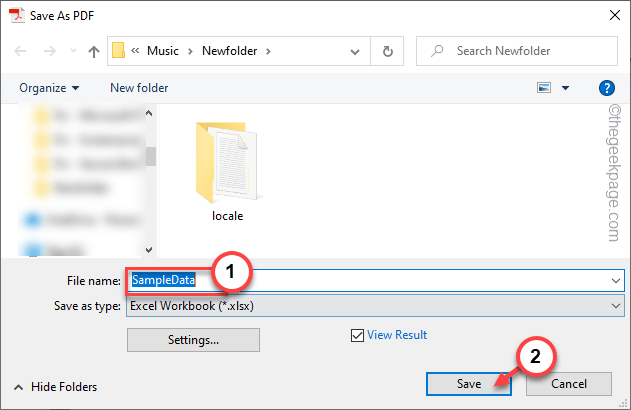
Warten Sie nun nur darauf, dass Adobe Reader die Datei in eine Excel -Tabelle umwandelt.
Auf diese Weise können Sie Ihre PDF -Datei problemlos in eine Excel -Datei umwandeln.
- « So beheben Sie Fehlercode 0x800701b1 unter Windows 10/11
- So fügen Sie in der iPhone Control Center eine Taste für den Dunklen Modus hinzu »

